Tutorial microsoft office | Tahukah sobat, Microsoft word yang selama ini kita kenal
sebagai aplikasi pengolahana kata, ternyata bisa mengganti atau menghapus sebuah
background gambar atau foto langsung di Microsoft word itu, tapa harus
menggunakan software pengolah gambar seperti photoshop dan coreldraw.
Trik ini sangat
cocok sekali buat yang belum mengenal photoshop atau software pengolah gambar
lainnya. Bagi sobat yang mau mencoba menggunakan photoshop, tutorialnya bisa di
baca di cara mengganti background foto dengan photoshop. Tapi bagi sobat
yang mencukupkan diri hanya dengan Microsoft word silahkan disimak tutorial Microsoft word berikut ini.

Cara mengganti atau menghapus background gambar di word
1. Silahkan sobat buka Microsoft word sobat,
kemudian masukan gambar yang akan diganti atau dihapus backgroundnya. Pada tutorial
photoshop kail ini saya menggunakan Microsoft office 2013.
2. Double klik gambar yang tadi, sehingga
muncul menu format kemudian klik remove background

3. Gambar akan termark secara
otomatis. Warna unggu adalah area yang akan di hapus, untuk mengurangi area
yang akan di hapus silahkan gunakan mark area to keep (+) sedangkan
untuk menambahkan area yang akan dihapus gunakan mark areas to remove refine
(-), jika sudah selesai klik keep changes
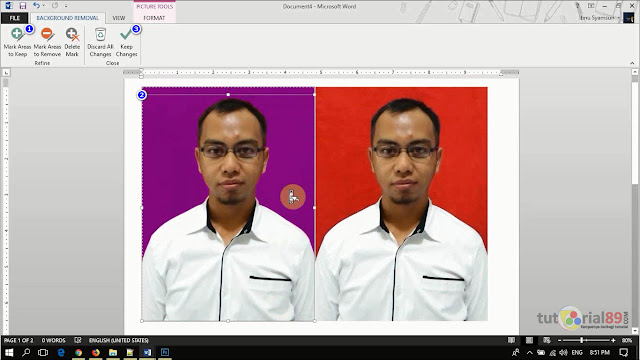
4.Setelah Background terhapus, sekarang kita membuat background baru dengan menggunakan Shape Rectangle. silahkan beri warna dengan warna yang diinginkan. di tutorial ini saya membuat background warna biru ktp.

5.Background warna biru akan menutupi photo kita. untuk merubahnya ke posisi belakang gambar, silahkan klik menu format > warp text > behind text maka secara otomatis background warna biru akan berada di posisi belakang foto.

Sampai di sini
sobat sudah sukses mengganti background pas photo hanya dengan menggunakan microsoft word. Sekarang sobat bisa langsung mengeprintnya untuk dijadikan pas foto. untuk ukuran pas foto bisa sobat di ukuran pas foto 2x3 dan 3x4. sedangkan untuk print langsung pas foto di word bisa sobat baca di Cara print pas foto di word langsung
Walaupun cara
mengganti background gambar di Microsoft word ini tidak serapih dengan cara
mengganti background dengan photoshop, tapi hali ini cukup lumayan dan bisa
dijadikan pilihan alternative. Semoga bermanfaat.
Tutorial video mengganti background pas photo di word
Bagi Sobat yang masih kurang jelas dengan pemaparan
dalam bentuk artikel, mungkin bisa meluangkan waktu beberapa menit untuk melihat tutorial
dalam bentuk video di bawah ini. Jangan lupa untuk SUBSRIBE chanel youtub kami,
agar semakin banyak video tutorial yang disajikan di blog ini. Selamat menyaksikan dan memahami.
